
【AQUOS】画面ロックの解除ができない!最終手段は初期化
日本国内で販売されている国産Androidの中で、常に人気上位に挙げられるのがシャープのAQUOSです。
他のスマホと同じように、AQUOSもロック画面を解除しなければ利用できないように設計されていますが、パスコードなどを忘れてロック解除できない場合があります。
そこで今回は、AQUOSスマホのロック画面が解除できない場合の対処法を紹介していきます!
Contents[OPEN]
- 1【AQUOS】画面ロックの解除ができない!まずは基本をおさらい♡
- 2【AQUOS】画面ロックの解除ができない!Androidデバイスマネージャーを使う
- 3【AQUOS】画面ロックの解除ができない!他のデバイスからデータを消す
- 3.1リモート機能でスマホのデータを消すよ
- 3.2リモート機能で削除できる条件は?
- 3.3リモート機能でデータを消す方法
- 3.4【AQUOS】画面ロックの解除ができない!リカバリーモードを使う
- 3.5リカバリーモードで初期化しよう!
- 3.6リカバリーモードで初期化する方法
- 4【AQUOS】画面ロックの解除ができない!ソフトを使う方法もあるよ
- 5【AQUOS】画面ロックの解除ができない!どうしても直らないときは
- 6画面ロックの設定を書き留めて忘れないようにしよう!
【AQUOS】画面ロックの解除ができない!まずは基本をおさらい♡
この記事では、シャープが製造と販売をしているAQUOSスマホのロック画面を解除できない場合の対処法について解説しますが、そもそも画面ロックの解除についてはご存知でしょうか?
画面ロックとは、自分以外の第三者が勝手に自分のスマホを開いて操作しないようにするため、電源を入れるとまずロック画面が立ち上がり、パスコードなどを入力してスマホのホーム画面にアクセスするための機能です。
ロック画面は他のAndroidやiPhoneでも採用されていますが、AQUOSスマホのロック画面は、ロック解除の方法に違いがあります。
画面ロックを設定する方法!解除の種類は?
AQUOSスマホでは、ロック解除の方法を設定することができます。
方法は4つあります。
「スワイプ」「パターン」「ロックNo.」「パスワード」の4つです。
はじめに、AQUOSスマホの画面ロックをどのように設定するかを説明します。
ホーム画面にある「設定」アプリをタップして開きましょう。
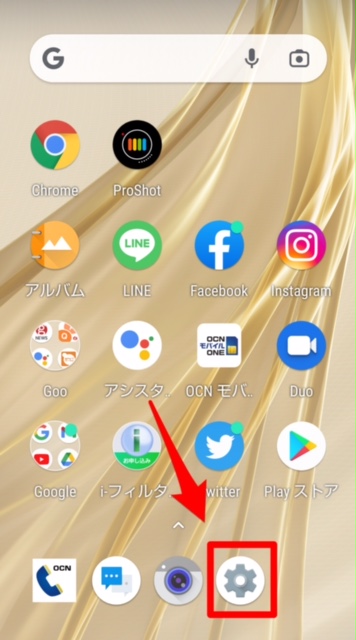
「設定」画面が立ち上がったら、画面を下に向かってスクロールします。表示されているメニューの中に「セキュリティと現在地情報」があるので選択しタップしましょう。
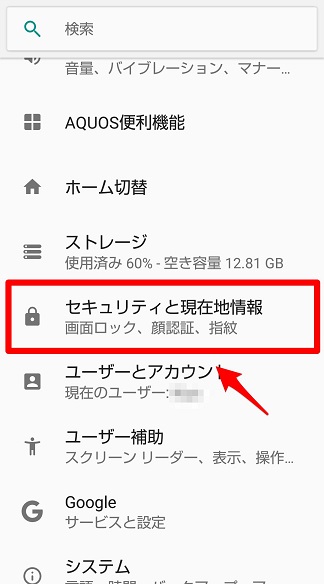
「セキュリティと現在地情報」画面が立ち上がります。表示されているメニューの中に「端末のセキュリティ」があり、その中に「画面ロック」があるので選択しタップします。
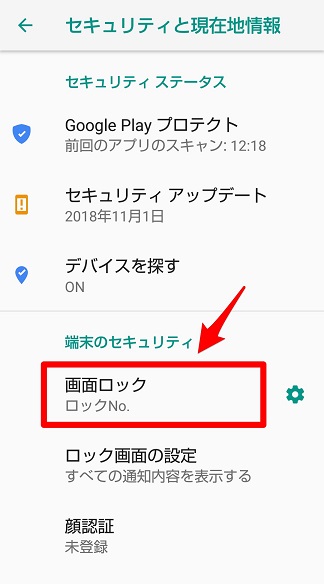
「画面ロックを選択」画面が立ち上がります。先ほど紹介した4つのロック解除オプションが表示されるので、希望するものを1つ選択しタップしましょう。
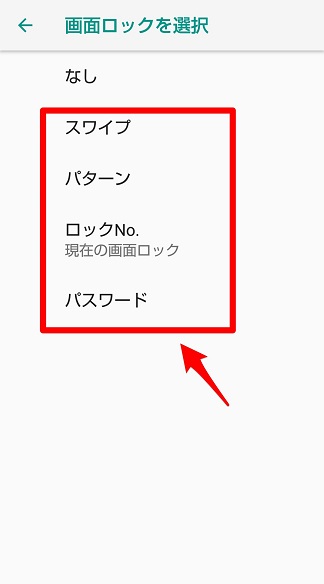
画面ロックを解除する方法
画面ロックを解除する設定方法を説明したので、次に、実際に設定した方法でロック画面が解除できるかどうかを確認してみましょう。
AQUOSスマホの「電源」ボタンを押しましょう。
まず「スワイプ」に設定した場合は、ロック画面には通知が表示されるだけなので、画面を軽くスワイプすれば画面ロックが解除できます。
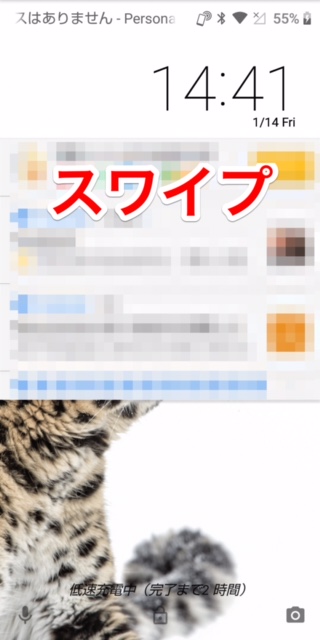
続いて「パターン」に設定した場合ですが、「電源」ボタンを押すと9つの点が縦3列横3列に表示されるので、設定した通りに指でなぞれば画面ロックが解除できます。
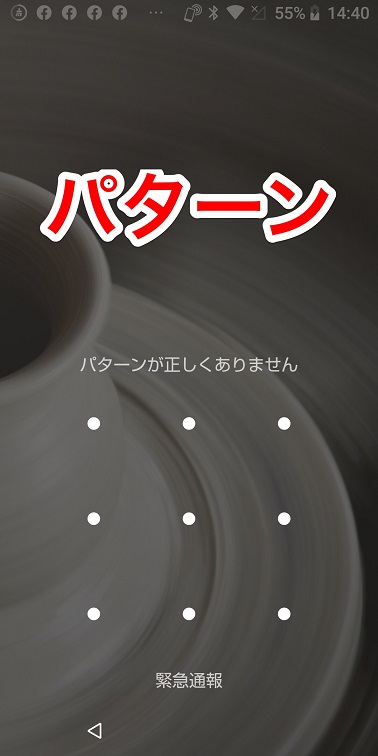
次に「ロックNo.」に設定した場合ですが、「電源」ボタンを押すと0~9までの数字が表示されるので、設定した4桁の数字を入力し「✔」をタップすれば画面ロックが解除できます。
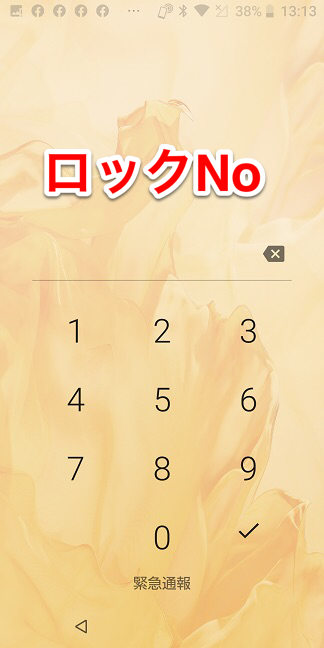
最後に「パスワード」に設定した場合ですが、「電源」ボタンを押すと仮想キーボードが立ち上がるので、設定したパスワードを入力し仮想キーボードにある「✔」をタップすれば画面ロックが解除されます。
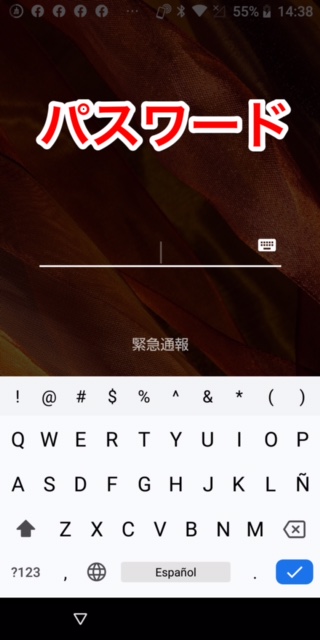
画面ロックのパスワードを間違えるとどうなるの?
設定した画面ロックの方法をしっかり覚えていれば問題ありませんが、パスワードを間違って入力してしまうと、間違えた回数に応じて一定時間ロック解除ができなくなってしまいます。
5回以上連続して間違えると、それ以降、間違えるごとに30秒間入力ができなくなるので注意してくださいね。